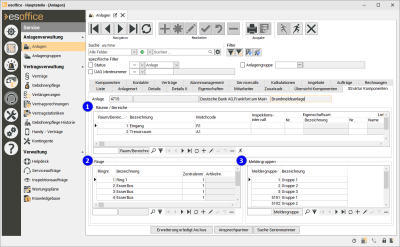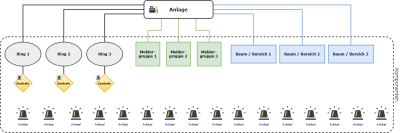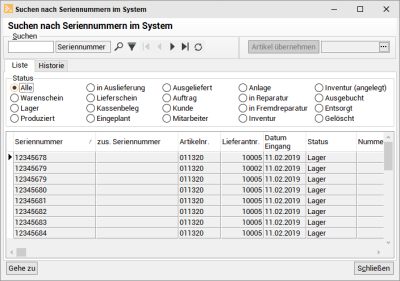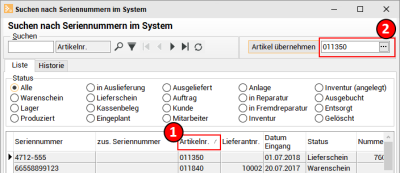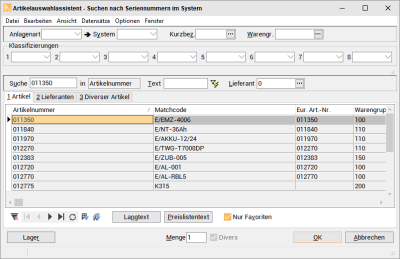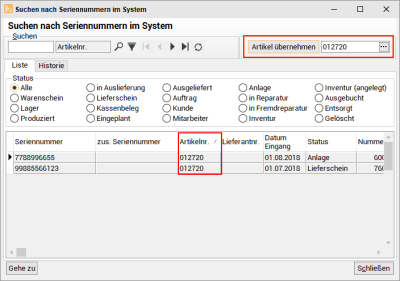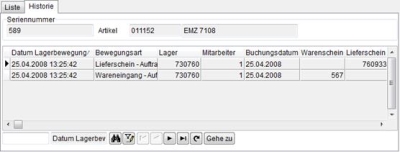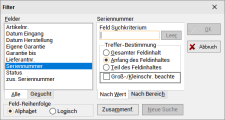Struktur Komponenten
Auf dem Register
Dafür stehen verschiedene Möglichkeiten bereit, eine Anlage in logische Abschnitte zu unterteilen:
-
Räume / Bereiche (räumlicher Aufbau der Anlage)
-
Ringe (technischer Aufbau, Zuordnung der Ringe zu den Zentralen)
-
Meldergruppen (technischer Aufbau, Zuordnung zu den Ringen)
Komponenten / Artikel zuordnen
Den einzelnen Abschnitten können in einem weiteren Schritt auf dem Register Service | Anlagen | Komponenten Anlagenkomponenten (Artikel) zugeordnet werden.
Neben dem manuellen Erfassen von Räumen, Bereichen, Ringen, Meldegruppen und Meldern besteht auch die Möglichkeit die Anlagenstruktur inklusive der Anlagenkomponenten aus einer Anlage mit der luutaBOX auszulesen.
Weitere Informationen finden Sie unter Anlagendaten aus Luuta-Box auslesen.
Bereich 'Anlage'
An Kopf des Registers werden die folgenden Informationen zur Anlage angezeigt.
Anlagennummer
Bei der Neuanlage wird automatisch eine Anlagennummer aus den Nummernkreisen eingetragen.
Die Anlagennummer kann nachträglich nicht geändert werden.
Die Startnummer der Anlagennummerierung bzw. die nächste Anlagennummer können Sie unter dem Punkt Einstellungen | Referenzen - Allgemein | Nummernkreise unter dem Code ANL mit der Bezeichnung Anlagen festlegen.
Es besteht auch die Möglichkeit bei der Neuanlage einer Anlage eine Anlagennummer manuell zu vergeben.
Matchcode
Hier wird der Matchcode der Anlage angezeigt. Der Matchcode wird auf dem Register Service | Anlagen | Anlagenort -Struktur Komponenten vergeben.
Anlagenart
Hier wird die Anlagenart angezeigt, die der Anlage auf dem Register Service | Anlagen | Details | Bereich 'Anlagentyp' im Feld Art zugewiesen wurde.
Räume / Bereiche
Der räumliche Aufbau einer Anlage kann unter diesem Punkt angelegt werden, zum Beispiel Technikraum oder Bereich Produktion.
Den einzelnen Räumen / Bereichen kann ein Inspektionsintervall, eine Eigenschaftsart, ein Lieferant und ein Vertrag zugeordnet werden.
Es ist möglich die Raum- / Bereichs-Struktur inklusive der Komponenten aus einer anderen Anlage (zum Beispiel Musteranlage) zu kopieren, siehe dazu die Beschreibung zur Funktion Kopieren von Anlage unter Service | Anlagen | Komponenten.
Weitere Informationen finden Sie unter Service | Anlagen | Struktur Komponenten | Räume / Bereiche
Zuordnung Komponenten
Einer Komponente (Artikel) kann ein Raum / Bereich über die Raumnr. (Raumnummer) zugeordnet werden.
Siehe auch Einen Bereich / Raum Komponenten zuweisen
Ringe
In diesem Bereich kann der technische Aufbau einer Anlage mit Ringen erfasst werden. Die Ringe sind dabei einer Zentrale zugeordnet.
Ringe werden pro Zentrale durchnummeriert, die zugeordneten Melder sind pro Ring nummeriert.
Weitere Informationen finden Sie unter Service | Anlagen | Struktur Komponenten | Ringe / Meldergruppen.
Zuordnung Komponenten
Ein Ring wird einer Komponente über die Ringnr. (Ringnummer) zugeordnet.
Auch die Zentrale wird unter Service | Anlagen | Komponenten als Komponente mit einer Zentralennummer (ohne Ringnr.) angelegt.
Die Zuordnung einer Zentrale zu einem Ring erfolgt unter Service | Anlagen | Struktur Komponenten - Ringe / Meldergruppen über das Feld Zentralennr.
Siehe auch Einen Ring / einer Meldergruppe Komponenten zuweisen
Meldergruppen
Meldergruppen werden verwendet, um den technischen Aufbau der Anlage in Ringen weiter zu unterteilen.
Meldergruppen sind pro Anlage durchnummeriert, jedem Ring können mehrere Meldergruppen zugeordnet werden.
Weitere Informationen finden Sie unter Service | Anlagen | Struktur Komponenten | Ringe / Meldergruppen.
Zuordnung Komponenten
Über die Felder Ringnr. und Meldergruppe unter Service | Anlagen | Komponenten können die Komponenten den Ringen und Meldergruppen zugeordnet werden.
Siehe auch Einen Ring / einer Meldergruppe Komponenten zuweisen
Funktionen Anlagenverwaltung
Erweiterung An / Aus
Auf dem Register Service | Anlagen | Details - Weitere Optionen kann die Option Unerledigte Anlagenerweiterung aktiviert werden, wenn noch Arbeiten an der Anlage erforderlich sind. Ist diese Option gesetzt, wird die Anlage in der Listenansicht mit roter Schrift dargestellt.
Die Option kann auch über die Schaltfläche oder Kontextmenüeintrag Erweiterung erledigt An / Aus je nach Zustand aktiviert oder desaktiviert werden. Vor einer Änderung ist noch eine zusätzliche Bestätigung notwendig.
Die Option Unerledigte Anlagenerweiterung wird auch aktiviert, wenn auf dem Register Service | Anlagen | Details II - Unerledigt das Feld Unerledigt neu gefüllt wird.
Bei größeren Firmen und Konzernen gibt es oft einen Ansprechpartner für mehrere Vorgänge.
Ein Ansprechpartner kann beliebig vielen Adressen und Vorgängen (inklusive Anlagen und Bauvorhaben) zugeordnet werden.
Ansprechpartner können dadurch auch direkt zu einer Anlage oder einem Bauvorhaben angelegt werden, ohne auch beim zugehörigen Kunden hinterlegt zu sein.
Wird in einer Adresse oder einem Vorgang die Schaltfläche oder der Menüeintrag Ansprechpartner ausgewählt, werden die zu dem aktuellen Datensatz zu geordneten Ansprechpartner in einem separaten Fenster angezeigt.
Alternativ können Sie sich unter Office | Ansprechpartner alle bereits angelegten Ansprechpartner anzeigen lassen.
Suche Seriennummer
Für die Rückverfolgbarkeit der Artikel nach DIN ISO 9001 kann es notwendig sein, bestimmter Artikel (zum Beispiel Anlagenkomponenten) mit Ihrer Seriennummer zu hinterlegen. Sie haben dazu im esoffice die Möglichkeit, vom Lagereingang bis zum Lagerausgang die Seriennummer jedes einzelnen Artikels zu verwalten und so dessen Weg zurückzuverfolgen.
Um gezielt nach einer Seriennummer zu suchen, um festzustellen, wo sich der Artikel, der zur Seriennummer gehört, gerade befindet, können Sie die Funktion Suche Seriennummer verwenden.
Allgemeines zu Seriennummern
Generell können Seriennummern über den Wareneingang, eine manuelle Lagerbewegung (Einlieferung), auf dem Lager und bei den Anlagenkomponenten (zu diversen Artikeln) angelegt werden.
Aus einem Lager können nur existierende Seriennummern ausgeliefert werden (Lieferschein, manuelle Auslieferung (auf Auftrag), usw.).
Bei Rücklieferungen von einem Auftrag können nur Seriennummern ausgewählt werden, die auch auf diesen Auftrag ausgeliefert wurden.
Bei allen Lagerbewegungen bei denen Seriennummern betroffen sind, wird im Hintergrund immer die Tabelle LAGIOSER mit gebucht.
Bei den Anlagenkomponenten können nur Seriennummern ausgewählt werden, die auch ausgeliefert worden sind.
Klicken Sie auf die Schaltfläche Suche Seriennummer. Das Fenster Suchen nach Seriennummern im System wird mit dem Register Liste geöffnet.
Bereich 'Status'
Wählen Sie im Bereich Status aus, in welchen Tabellen mit Seriennummerninformationen gesucht werden soll. Dies ermöglicht, die Anzahl der Artikel mit Seriennummern einzuschränken.
Bei der Option Alle werden alle verfügbaren Seriennummern angezeigt.
Zu jedem ausgewählten Status finden Sie eine entsprechende Nummernspalte in der Tabelle wieder, um eine gezielte Suche vorzunehmen.
In der Tabelle der Anlagen finden Sie hierfür zum Beispiel die Spalte Anlagennummer.
Seriennummer über die Artikelnummer suchen
Wenn man nicht sicher ist in welchem Bereich eine Seriennummer gebraucht wurde, hat man hier zusätzlich noch die Möglichkeit über die Artikelnummer zu suchen.
-
Klicken Sie dazu die Spaltenüberschrift Artikelnr. an (1).
Das Auswahlfeld für die Artikelnummernsuche (2) wird freigeschaltet.
-
Klicken Sie auf die
 Schaltfläche um den Artikelauswahlassistenten zu öffnen.
Schaltfläche um den Artikelauswahlassistenten zu öffnen. -
Durch die Eingabe einer Artikelnummer oder die Auswahl über den Artikelauswahlassistenten wird, nachdem die Schaltfläche Artikel übernehmen gedrückt wurde, nach den Artikeln in den Seriennummern gesucht.
Über die Schaltfläche Gehe zu kann die allgemeine Sprungfunktion aufgerufen werden. Als Sprungziele stehen der Artikel, der dem Artikel zugeordnete Lieferant und der im Status eingestellte Filter zur Verfügung.
Register 'Historie'
Zusätzlich zur Listenansicht findet sich hier auch noch das Register Historie.
Auf diesem Register werden alle Lagerbewegungen zu einer Seriennummer aufgelistet.
Dabei wird außer der Bewegungsart auch das Buchungsdatum sowie die Nummer des Auftrags, des Liefer- oder Warenscheins angezeigt. Über die Schaltfläche Gehe zu wird die allgemeine Sprungfunktion zu den abhängigen Modulen aktiviert.
Suchen, Sortieren und Filtern
Die Elemente oberhalb der Tabellenansicht ermöglichen es, nach bestimmten Informationen innerhalb der angezeigten Seriennummerndatensätze zu suchen, bestimmte Daten herauszufiltern oder nach einem Kriterium zu sortieren.

Suchen
Im Textfeld Suchen kann in dem unter dem Listenfeld Sortierung eingestellten Datenfeld (zum Beispiel AnlagenNr.) gesucht werden. Es wird dabei bei der Eingabe des Suchbegriffes die Tabellenzeile markiert, welche dem Suchbegriff am nächsten kommt.
Sie können nun eine Sortierung der angezeigten Seriennummern einstellen. Die Möglichkeiten der Sortierung sind abhängig von der Einstellung im Bereich Suchen. Bei den Optionen Lager, Wareneingang, Lieferschein und Anlagen erfolgt die Sortierung über das Sortierfeld. Die Sortiermöglichkeiten (Felder) sind abhängig von der gewählten Tabelle.
Sortierung
Bei Anzeige der Seriennummern aller Tabellen erfolgt die Sortierung über das Anklicken der einzelnen Spaltenüberschriften.

Beispiel für die Spaltenüberschriften
Filter
Um die Anzeige der Datensätze einzuschränken, können Sie die Filterfunktion verwenden, die Sie über die ![]() Schaltfläche aufrufen können.
Schaltfläche aufrufen können.
Im Dialogfeld Filter kann eine Selektion über einen Bereich oder einen Wert in einem der angezeigten Felder erfolgen. Es können verschiedene Suchkriterien miteinander kombiniert werden.
Die Eingabemöglichkeiten sind abhängig vom gewählten Feld. Haben Sie die Anzeige mit dem Filter eingeschränkt, wird die Filter Schaltfläche farblich hinterlegt dargestellt ![]() .
.